ZIP Dosyasından Word Belgesi Oluşturma: Kapsamlı Bir Rehber
Günümüzde dijital belgeler, iş ve kişisel yaşamımızın vazgeçilmez bir parçası haline geldi. Dosyalarımızı düzenli tutmak, paylaşmak ve depolamak için çeşitli formatlar kullanıyoruz. Bu formatlardan ikisi, kullanıcıların sıklıkla kafasını karıştıran ancak tamamen farklı amaçlara hizmet eden "ZIP" ve "Word" dosyalarıdır. Birçok kullanıcı, "ZIP dosyasını doğrudan Word’e nasıl dönüştürebilirim?" sorusunu sorar. Bu makale, bu sorunun ardındaki gerçekleri açıklayacak ve ZIP arşivlerindeki içerikleri başarılı bir şekilde Word belgelerine dönüştürmek için adım adım kapsamlı bir rehber sunacaktır.
Giriş: Kavram Yanılgısını Ortadan Kaldırmak
Hemen belirtmek gerekir ki, bir ZIP dosyasını doğrudan bir Word belgesine dönüştürmek, teknik olarak ve mantıksal olarak mümkün değildir. Bunun nedeni, bu iki dosya türünün temel işlevlerinin tamamen farklı olmasıdır:
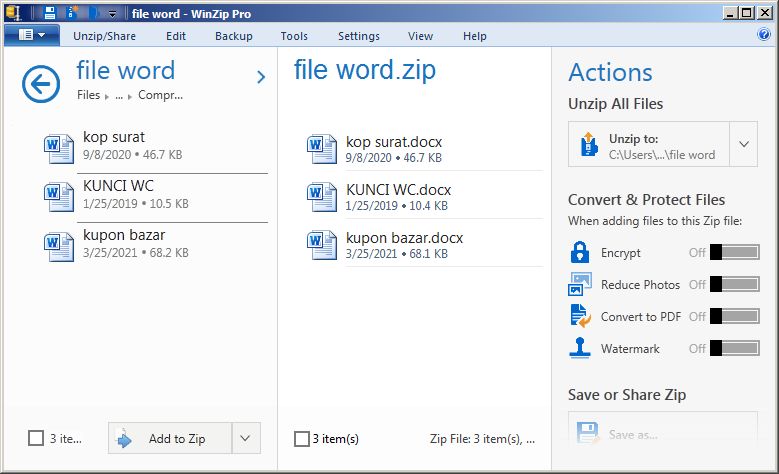
- ZIP Dosyası (.zip): Bir "arşiv" veya "sıkıştırılmış klasör"dür. Birden fazla dosyayı ve/veya klasörü tek bir pakette toplamak, dosya boyutlarını küçültmek ve depolama/paylaşım kolaylığı sağlamak amacıyla kullanılır. İçerisinde metin belgeleri, resimler, videolar, programlar veya başka herhangi bir dosya türü bulunabilir.
- Word Dosyası (.doc, .docx): Microsoft Word programı tarafından oluşturulan bir "belge" dosyasıdır. Metin, resim, tablo, grafik gibi içerikleri düzenli bir şekilde sunmak için tasarlanmıştır.
Kısacası, ZIP bir "kutu" veya "paket" iken, Word bu kutunun içindeki "mektuplardan" (veya diğer eşyalardan) biridir. Bir kutuyu doğrudan bir mektuba dönüştüremezsiniz; ancak kutuyu açıp içindeki mektubu alabilirsiniz. İşte bizim yapacağımız da tam olarak budur: ZIP dosyasını açmak, içindeki ilgili dosyaları bulmak ve eğer Word formatında değillerse, onları Word’e dönüştürmek.
Bu rehber, aşağıdaki senaryoları kapsayacaktır:
- ZIP dosyasının içeriğini anlama.
- ZIP dosyasından dosyaları çıkarma (açma).
- Çıkarılan dosyaların zaten Word formatında olup olmadığını kontrol etme.
- Çıkarılan Word olmayan dosyaları (örneğin TXT, PDF, HTML, resimler) Word formatına dönüştürme yöntemleri.
- Dönüşüm sürecinde dikkat edilmesi gerekenler ve en iyi uygulamalar.
Bölüm 1: ZIP Dosyasının İçeriğini Anlamak ve Dosyaları Çıkarma
Her şeyden önce, bir ZIP dosyasının içindeki gerçek hazineyi ortaya çıkarmamız gerekiyor. Bu, "sıkıştırılmış klasörü açma" veya "dosyaları çıkarma" işlemi olarak bilinir.
1.1. ZIP Dosyasını Açma (Çıkarma) Yöntemleri
Modern işletim sistemleri, genellikle ek bir yazılıma ihtiyaç duymadan ZIP dosyalarını açma yeteneğine sahiptir.
-
Windows İşletim Sistemi İçin:
- Dönüştürmek istediğiniz ZIP dosyasını bulun.
- ZIP dosyasına sağ tıklayın.
- Açılan menüden "Tümünü Ayıkla…" (Extract All…) seçeneğini seçin.
- Bir pencere açılacak ve dosyaların nereye çıkarılacağını soracaktır. Varsayılan olarak, ZIP dosyasının bulunduğu klasöre yeni bir klasör oluşturulur. İstediğiniz başka bir konumu seçmek için "Gözat…" (Browse…) düğmesini kullanabilirsiniz.
- "Ayıkla" (Extract) düğmesine tıklayın.
- İşlem tamamlandığında, çıkarılan dosyaların bulunduğu klasör otomatik olarak açılacaktır.
-
macOS İşletim Sistemi İçin:
- Dönüştürmek istediğiniz ZIP dosyasını bulun.
- ZIP dosyasına çift tıklayın.
- macOS, ZIP dosyasının içeriğini otomatik olarak aynı dizinde yeni bir klasöre çıkaracaktır. İşlem tamamlandığında, bu yeni klasör açılacaktır.
-
Linux İşletim Sistemleri İçin:
- Çoğu Linux dağıtımı (Ubuntu, Fedora vb.), GNOME Arşiv Yöneticisi veya KDE Ark gibi yerleşik araçlarla ZIP dosyalarını kolayca açabilir.
- ZIP dosyasına çift tıklamanız yeterlidir. Açılan pencerede dosyaları nereye çıkaracağınızı seçebilirsiniz.
- Alternatif olarak, terminal kullanarak
unzip dosyaadi.zipkomutunu çalıştırabilirsiniz.
-
Üçüncü Taraf Sıkıştırma Yazılımları (İsteğe Bağlı):
- WinRAR, 7-Zip, WinZip gibi programlar, ZIP dosyalarını açmak için daha gelişmiş seçenekler sunar ve bazen bozuk ZIP dosyalarını bile kurtarabilir. Eğer yerleşik yöntemlerle sorun yaşıyorsanız veya daha fazla kontrol istiyorsanız bu programları kullanabilirsiniz.
- Bu programları yükledikten sonra, genellikle ZIP dosyasına sağ tıklayıp programın kendi menüsünden "Buraya Ayıkla" (Extract Here) veya "Dosyaları Ayıkla…" (Extract Files…) gibi seçenekleri seçebilirsiniz.
1.2. Çıkarılan Dosyaları Tanımlama
Dosyaları ZIP arşivinden çıkardıktan sonra, yeni oluşturulan klasöre gidin ve içerideki dosyalara göz atın. Burada karşılaşabileceğiniz dosya türleri ve bunlara karşı izleyeceğiniz yollar şunlardır:
-
Zaten Word Dosyaları (.doc veya .docx): Eğer klasörde
.doc(eski Word formatı) veya.docx(yeni Word formatı) uzantılı dosyalar görüyorsanız, tebrikler! Bu dosyalar zaten istediğiniz formattadır ve doğrudan Microsoft Word veya uyumlu bir programla açabilirsiniz. Herhangi bir ek dönüşüm işlemine ihtiyacınız yoktur. -
Metin Dosyaları (.txt, .rtf): Bunlar genellikle düz metin dosyalarıdır (
.txt) veya zengin metin formatı dosyalarıdır (.rtf), ki bu da biraz biçimlendirme (kalın, italik vb.) içerebilir. Bunları Word’e dönüştürmek çok kolaydır. -
PDF Dosyaları (.pdf): Taşınabilir Belge Formatı, belgelerin her cihazda aynı görünmesini sağlamak için kullanılır. Metin ve görselleri bir arada barındırabilirler. Word’e dönüştürme işlemi, PDF’in içeriğine (yalnızca resim mi, yoksa metin mi içeriyor) bağlı olarak değişebilir.
-
HTML Dosyaları (.html, .htm): Web sayfalarının temelini oluşturan kod dosyalarıdır. Genellikle metin ve bağlantılar içerirler.
-
Resim Dosyaları (.jpg, .png, .gif, .bmp vb.): Bunlar görsel içeriklerdir ve doğrudan düzenlenebilir metin içermezler. Resimlerdeki metinleri Word’e aktarmak için özel bir yönteme (OCR) ihtiyacınız olacaktır.
-
Diğer Dosya Türleri (.xls/.xlsx, .ppt/.pptx, .mp3, .mp4 vb.): Bunlar sırasıyla Excel tabloları, PowerPoint sunumları, ses dosyaları, video dosyaları gibi farklı amaçlara hizmet eden dosyalardır. Bu tür dosyaları doğrudan Word’e "dönüştürmek" genellikle mantıksızdır, çünkü farklı işlevlere sahiptirler. Ancak, içeriklerini (örneğin bir Excel tablosundaki verileri) kopyalayıp bir Word belgesine yapıştırabilirsiniz.
Bölüm 2: Word Olmayan Dosyaları Word’e Dönüştürme Yöntemleri
Şimdi, ZIP’ten çıkardığınız ve henüz Word formatında olmayan dosyaları ele alalım. Her dosya türü için farklı dönüşüm stratejileri vardır.
2.1. Metin Dosyalarını (.txt, .rtf) Word’e Dönüştürme
Bu, en basit dönüşüm işlemidir.
- Dosyayı Word ile Açın:
.txtveya.rtfdosyasını bulun, üzerine sağ tıklayın ve "Birlikte Aç" (Open With) seçeneğini kullanarak Microsoft Word‘ü seçin. Word, bu dosyaları otomatik olarak açacaktır. - Word Belgesi Olarak Kaydedin: Dosya Word’de açıldıktan sonra, "Dosya" (File) > "Farklı Kaydet" (Save As) seçeneğine gidin.
- Açılan pencerede, "Kayıt türü" (Save as type) veya "Biçim" (Format) açılır menüsünden "Word Belgesi (.docx)" veya "Word 97-2003 Belgesi (.doc)" seçeneğini belirleyin.
- Dosya adını ve kaydedileceği konumu seçin ve "Kaydet" (Save) düğmesine tıklayın.
Artık metin dosyanız tam teşekküllü bir Word belgesine dönüştürülmüştür.
2.2. PDF Dosyalarını (.pdf) Word’e Dönüştürme
PDF’den Word’e dönüşüm, PDF’in içeriğine ve karmaşıklığına bağlı olarak değişebilir.
-
Microsoft Word’ün Yerleşik Özelliğini Kullanma (Word 2013 ve Sonrası):
- Dönüştürmek istediğiniz PDF dosyasını bulun.
- PDF dosyasına sağ tıklayın ve "Birlikte Aç" (Open With) seçeneğini kullanarak Microsoft Word‘ü seçin.
- Word, PDF’i düzenlenebilir bir Word belgesine dönüştüreceğini belirten bir uyarı mesajı gösterecektir. "Tamam" (OK) düğmesine tıklayın.
- Word, PDF’i açacak ve metni ve bazı düzenleri korumaya çalışacaktır. Karmaşık düzenlere sahip PDF’lerde biçimlendirme sorunları yaşanabilir.
- Dosyayı Word’de düzenledikten sonra, "Dosya" (File) > "Farklı Kaydet" (Save As) seçeneğini kullanarak bir Word belgesi olarak kaydedin.
-
Çevrimiçi PDF’den Word’e Dönüştürücüler:
- Adobe Acrobat Online, Smallpdf, iLovePDF, Soda PDF gibi birçok ücretsiz çevrimiçi araç mevcuttur.
- İşlem: Genellikle web sitesine gidersiniz, PDF dosyanızı yüklersiniz, dönüşüm işleminin bitmesini beklersiniz ve dönüştürülmüş Word dosyasını indirirsiniz.
- Avantajları: Hızlı ve yazılım kurulumu gerektirmez.
- Dezavantajları:
- Gizlilik ve Güvenlik: Hassas veya gizli bilgiler içeren PDF dosyalarını çevrimiçi araçlara yüklerken dikkatli olun. Verilerinizin nasıl işlendiğini ve depolandığını anlamak için hizmetin gizlilik politikasını kontrol edin.
- Biçimlendirme Doğruluğu: Özellikle karmaşık düzenlere, özel fontlara veya çok sayıda görsele sahip PDF’lerde, dönüştürülen Word belgesindeki biçimlendirme bozulabilir.
- Dosya Boyutu Sınırlamaları: Ücretsiz sürümler genellikle dosya boyutu veya günlük dönüşüm sayısı konusunda sınırlamalara sahiptir.
-
Profesyonel PDF Yazılımları: Adobe Acrobat Pro, Nitro Pro gibi yazılımlar, PDF’den Word’e daha doğru ve kapsamlı dönüşümler sunar. Özellikle sık sık PDF dönüşümü yapıyorsanız veya çok karmaşık PDF’lerle uğraşıyorsanız bu tür yazılımlara yatırım yapmayı düşünebilirsiniz.
2.3. HTML Dosyalarını (.html, .htm) Word’e Dönüştürme
HTML dosyalarını Word’e dönüştürmek de oldukça basittir.
- HTML Dosyasını Word ile Açın: HTML dosyasına sağ tıklayın, "Birlikte Aç" (Open With) seçeneğini kullanarak Microsoft Word‘ü seçin. Word, web sayfasının içeriğini (metin, resimler, tablolar) açmaya çalışacaktır.
- Word Belgesi Olarak Kaydedin: Dosya Word’de açıldıktan sonra, "Dosya" (File) > "Farklı Kaydet" (Save As) seçeneğine gidin.
- "Kayıt türü" veya "Biçim" açılır menüsünden *"Word Belgesi (.docx)"** seçeneğini belirleyin ve kaydedin.
Unutmayın, web sayfasının tüm stil ve komut dosyaları Word’e aktarılmaz, sadece içerik (metin, resimler) alınır ve Word’ün varsayılan stiliyle biçimlendirilir.
2.4. Resim Dosyalarındaki (.jpg, .png vb.) Metinleri Word’e Dönüştürme (OCR Kullanımı)
Bir resim dosyasını (fotoğrafını çektiğiniz bir belge, taranmış bir evrak vb.) doğrudan Word’e dönüştüremezsiniz çünkü resimler piksel tabanlıdır ve metin olarak algılanmazlar. Resimdeki metni düzenlenebilir bir Word belgesine aktarmak için Optik Karakter Tanıma (Optical Character Recognition – OCR) teknolojisine ihtiyacınız vardır.
-
OCR Nasıl Çalışır? OCR, bir resimdeki metin karakterlerini tanır ve bunları düzenlenebilir dijital metne dönüştürür.
-
OCR Kullanım Yöntemleri:
-
Çevrimiçi OCR Araçları:
- Google Docs (Drive): Taranmış bir belgeyi Google Drive’a yüklediğinizde, dosyaya sağ tıklayıp "Birlikte Aç" > "Google Dokümanlar" seçeneğini seçerseniz, Google Docs genellikle resmi analiz eder ve metni ayıklamaya çalışır. Daha sonra bu metni kopyalayıp Word’e yapıştırabilirsiniz.
- FreeOCR.online, OnlineOCR.net gibi birçok web sitesi mevcuttur. Resim dosyanızı yüklersiniz, dili seçersiniz ve araç metni çıkarır. Çıkarılan metni kopyalayıp Word’e yapıştırabilirsiniz.
- Dikkat: Çevrimiçi araçlarda da gizlilik ve güvenlik endişeleri mevcuttur.
-
Microsoft OneNote (Windows 10/11 için yerleşik):
- Resmi OneNote’a yapıştırın.
- Resme sağ tıklayın ve "Resimdeki Metni Kopyala" (Copy Text from Picture) seçeneğini seçin.
- Kopyalanan metni bir Word belgesine yapıştırın.
-
Profesyonel OCR Yazılımları: ABBYY FineReader, OmniPage gibi özel OCR yazılımları, daha yüksek doğruluk oranları ve gelişmiş özellikler sunar, özellikle taranmış belgelerle sıkça çalışıyorsanız faydalıdır.
-
-
İşlem Adımları (Genel):
- Resim dosyanızı bir OCR aracına yükleyin veya OCR özelliğine sahip bir programa açın.
- Aracın metni tanımasını bekleyin.
- Tanınan metni kopyalayın.
- Boş bir Word belgesi açın ve kopyaladığınız metni yapıştırın.
- Yapıştırdığınız metni düzenleyin ve biçimlendirin, çünkü OCR bazen hatalar yapabilir.
- Word belgesini kaydedin.
2.5. Diğer Dosya Türleri (Excel, PowerPoint vb.)
Excel tabloları (.xls, .xlsx) veya PowerPoint sunumları (.ppt, .pptx) gibi dosyaları Word’e dönüştürmek genellikle doğrudan bir "dönüşüm" olarak değil, içerik aktarımı olarak düşünülmelidir.
- Kopyala-Yapıştır Yöntemi:
- Excel veya PowerPoint dosyasını açın.
- Word belgesine aktarmak istediğiniz metin, tablo veya grafikleri seçin ve kopyalayın (Ctrl+C veya Cmd+C).
- Word belgenizi açın ve istediğiniz yere yapıştırın (Ctrl+V veya Cmd+V).
- Yapıştırma seçeneklerini kullanarak (örneğin "Hedef Biçimlendirmesini Koru" veya "Resim Olarak Yapıştır") biçimlendirmeyi kontrol edebilirsiniz.
- Nesne Ekleme:
- Word’de "Ekle" (Insert) > "Nesne" (Object) seçeneğini kullanarak Excel veya PowerPoint dosyasını bir nesne olarak ekleyebilirsiniz. Bu, Word belgesinde dosyanın bir önizlemesini gösterir ve çift tıklayarak orijinal programda düzenlemenize olanak tanır.
Bölüm 3: Dönüşüm Sürecinde Dikkat Edilmesi Gerekenler ve En İyi Uygulamalar
Dosya dönüşümleri yaparken, özellikle önemli belgelerle çalışıyorsanız, bazı hususlara dikkat etmek önemlidir.
3.1. Veri Bütünlüğü ve Biçimlendirme Kaybı:
- En büyük risk, dönüşüm sırasında orijinal biçimlendirmenin (fontlar, renkler, düzen, tabloların yapısı) bozulmasıdır. Özellikle PDF’den Word’e veya HTML’den Word’e dönüşümlerde bu yaygın bir sorundur.
- Dönüştürülen Word dosyasını her zaman orijinal belgeyle karşılaştırarak tüm bilgilerin doğru bir şekilde aktarıldığından ve biçimlendirmenin kabul edilebilir olduğundan emin olun. Gerekirse manuel düzeltmeler yapmaya hazırlıklı olun.
3.2. Güvenlik ve Gizlilik (Çevrimiçi Araçlar İçin):
- Hassas veya kişisel bilgi içeren dosyaları çevrimiçi dönüştürme araçlarına yüklerken çok dikkatli olun. Bu hizmetlerin verilerinizi nasıl işlediğini, ne kadar süreyle sakladığını ve kimlerle paylaştığını anlamak için gizlilik politikalarını okuyun. Mümkünse, çevrimiçi araçlar yerine yerel yazılımları tercih edin.
3.3. Dosya Boyutu ve Performans:
- Büyük ZIP dosyaları veya çok sayıda dosya içeren ZIP’ler, çıkarma ve dönüşüm işlemlerini yavaşlatabilir. Sabırlı olun.
- Özellikle büyük PDF’ler veya çok sayıda görsel içeren HTML dosyaları Word’e dönüştürüldüğünde, ortaya çıkan Word belgesinin boyutu da büyük olabilir ve bu da Word’ün performansını etkileyebilir.
3.4. Font ve Karakter Desteği:
- Dönüştürülen belgede orijinal belgedeki fontlar sisteminizde yüklü değilse, Word bunları benzer fontlarla değiştirebilir, bu da belgenin görünümünü bozabilir.
- Özellikle farklı dillerdeki karakterler (örn. özel semboller) OCR veya bazı dönüştürücüler tarafından yanlış tanınabilir.
3.5. Yedekleme:
- Dönüşüm işlemine başlamadan önce her zaman orijinal ZIP dosyasının bir yedeğini alın. Böylece, bir sorun yaşamanız durumunda orijinal dosyalara geri dönebilirsiniz.
3.6. En İyi Uygulama: Doğru Aracı Seçmek:
- Dönüştüreceğiniz dosyanın türüne ve içeriğine en uygun aracı seçin. Basit metinler için Word’ün kendi içe aktarma özelliği yeterliyken, karmaşık PDF’ler için profesyonel bir yazılım veya güvenilir bir çevrimiçi hizmet gerekebilir. Resimlerdeki metinler için ise mutlaka OCR kullanmalısınız.
Sonuç
ZIP dosyasını doğrudan bir Word belgesine dönüştürme fikri, dosyaların doğasını anlamadaki yaygın bir yanılgıdan kaynaklanır. ZIP bir konteynerdir, Word ise bu konteynerin içinde bulunabilecek belirli bir belge türüdür. Bu rehberde açıklandığı gibi, asıl süreç iki adımdan oluşur:
- ZIP dosyasını açarak (çıkararak) içerisindeki dosyaları erişilebilir hale getirmek.
- Çıkarılan dosyaların Word formatında olup olmadığını kontrol etmek ve eğer değillerse, ilgili dosya türüne uygun yöntemleri (Word’de açma, çevrimiçi dönüştürücüler, OCR vb.) kullanarak onları Word’e dönüştürmek.
Bu adımları takip ederek ve dönüşüm sürecindeki olası zorlukların ve en iyi uygulamaların farkında olarak, ZIP arşivlerinizdeki değerli bilgileri başarıyla Word belgelerine dönüştürebilir ve düzenlenebilir hale getirebilirsiniz. Unutmayın, dijital dünyada dosya formatlarını anlamak ve doğru araçları kullanmak, verimliliğiniz için kritik öneme sahiptir.








Leave a Reply